- Když vaše myš dvakrát klikne na Windows 10, může to být způsobeno zastaralými ovladači.
- Doporučujeme vám spolehnout se na specializovaný nástroj třetí strany, který se stáhne nejnovější soubory.
- Můžete také zvolit instalaci konkrétního herního softwaru, pokud vaše myš dvakrát náhodně klikne.
- Dalším způsobem, jak se tohoto problému zbavit, je změnit některá nastavení z nabídky USB Root Hub.

Tento software opraví běžné chyby počítače, ochrání vás před ztrátou souborů, malwarem, selháním hardwaru a optimalizuje váš počítač pro maximální výkon. Opravte problémy s počítačem a odstraňte viry nyní ve 3 snadných krocích:
- Stáhněte si Restoro PC Repair Tool který je dodáván s patentovanými technologiemi (patent k dispozici tady).
- Klepněte na Začni skenovat najít problémy se systémem Windows, které by mohly způsobovat problémy s počítačem.
- Klepněte na Opravit vše opravit problémy ovlivňující zabezpečení a výkon vašeho počítače
- Restoro byl stažen uživatelem 0 čtenáři tento měsíc.
Vaše počítačová myš je jednou z nejdůležitějších součástí, protože ji neustále používáte k provádění téměř všech úkolů na počítači.
Řada uživatelů uvedla určité problémy s jejich myša jedním z nejtěžších problémů bylo, že myš dvakrát klikla na Windows 10.
Ve vašem počítači se může objevit mnoho problémů s myší a v tomto článku vám ukážeme, jak vyřešit následující problémy:
- Kliknutí myší se zaregistruje dvakrát - Toto je běžný problém a mnoho uživatelů uvedlo, že jejich kliknutí myší dvakrát; i když se jedná o nepříjemný problém, měli byste být schopni jej vyřešit pomocí našich řešení
- Bezdrátová kliknutí myší dvakrát - Tento problém se týká bezdrátových i kabelových myší. Pokud máte s bezdrátovými myšmi tento problém, zkuste připojit přijímač přímo k počítači.
- Myš automaticky dvakrát klikne - Podle uživatelů někdy jejich myš automaticky dvakrát klikne. Jedná se o neobvyklý problém, který může být způsoben problémy s hardwarem.
- Dvakrát kliknete prostředním tlačítkem myši - Toto je další problém s myší, který uživatelé nahlásili. Podle nich jejich prostřední tlačítko myši někdy dvakrát klikne.
- Náhodné kliknutí myší - Toto je další běžný problém, který uživatelé nahlásili. Podle nich může jejich myš klikat, i když se vznáší.
- Kliknutí myší je příliš citlivé - Několik uživatelů uvedlo, že jejich kliknutí myší jsou příliš citlivá. To je pravděpodobně způsobeno konfigurací myši, ale měli byste být schopni tento problém snadno vyřešit.
Jak mohu opravit problémy s poklepáním myší?
1. Vrátit zpět staršímu řidiči
-
lis Klávesa Windows + X otevřete nabídku Power User Menu a vyberte Správce zařízení ze seznamu.
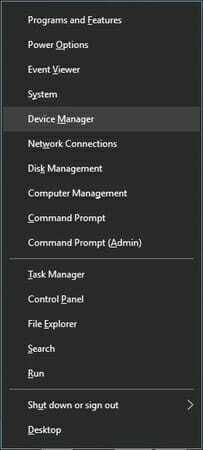
- Když Správce zařízení otevře vyhledejte myš nebo touchpad a dvojitým kliknutím otevřete jeho vlastnosti.
- Přejít na Řidič kartu a klikněte na Vrátit zpět řidiče knoflík.
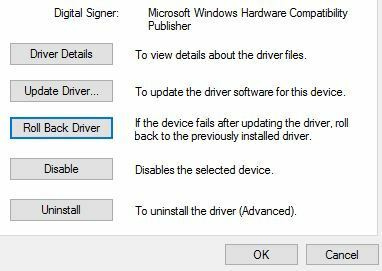
- Počkejte, až se Windows 10 vrátí zpět na starší verzi ovladače.
Několik uživatelů uvedlo, že se tento problém po určité době objeví u myši a touchpadu Windows Updatea za účelem opravy se doporučuje vrátit se zpět ke starší verzi ovladače.
Někteří uživatelé také navrhují použít výchozí ovladač. Chcete-li to provést, otevřete Správce zařízení a najděte myš nebo touchpad, klikněte na něj pravým tlačítkem a vyberte Odinstalovat.
Po odebrání ovladače restartujte počítač. Po restartování počítače se nainstaluje výchozí ovladač, který by měl váš problém vyřešit.
2. Nainstalujte si herní software Logitech

Podle uživatelů můžete problém vyřešit pomocí svého myš instalací softwaru Logitech Gaming.
Po instalaci tohoto nástroje byl problém s dvojitým kliknutím zcela vyřešen. Mějte na paměti, že toto řešení by mělo fungovat pouze s periferními zařízeními Logitech.
3. Použijte profesionální software třetí strany

Pokud vaše myš stále poklepává, můžete zvážit použití softwaru jiného výrobce k jeho opravě. Chyby při pokusu o spuštění určitých softwarových programů mohou být způsobeny zastaralými ovladači.
 Obecně platí, že obecné ovladače pro hardware a periferie vašeho počítače nejsou systémem správně aktualizovány. Mezi obecným ovladačem a ovladačem výrobce existují klíčové rozdíly.Hledání správné verze ovladače pro každou z vašich hardwarových komponent může být únavné. Proto vám automatický asistent může pomoci pokaždé najít a aktualizovat váš systém správnými ovladači, a to důrazně doporučujeme DriverFix.Chcete-li bezpečně aktualizovat ovladače, postupujte podle těchto jednoduchých kroků:
Obecně platí, že obecné ovladače pro hardware a periferie vašeho počítače nejsou systémem správně aktualizovány. Mezi obecným ovladačem a ovladačem výrobce existují klíčové rozdíly.Hledání správné verze ovladače pro každou z vašich hardwarových komponent může být únavné. Proto vám automatický asistent může pomoci pokaždé najít a aktualizovat váš systém správnými ovladači, a to důrazně doporučujeme DriverFix.Chcete-li bezpečně aktualizovat ovladače, postupujte podle těchto jednoduchých kroků:
- Stáhněte a nainstalujte DriverFix.
- Spusťte software.
- Počkejte na detekci všech vašich vadných ovladačů.
- DriverFix vám nyní ukáže všechny ovladače, které mají problémy, a stačí vybrat ty, které se vám líbily opravené.
- Počkejte, až aplikace stáhne a nainstaluje nejnovější ovladače.
- Restartujte aby se změny projevily.

DriverFix
Udržujte ovladače počítačových komponent perfektně fungující, aniž byste ohrožovali počítač.
Navštivte web
Zřeknutí se odpovědnosti: tento program je třeba upgradovat z bezplatné verze, aby bylo možné provádět některé konkrétní akce.
Poznámka editora: Tento článek pokračuje na další stránce s více řešeními, která zabrání poklepání myši. Přidejte si naše záložky hub určený k řešení problémů s periferiemi jen pro případ, že byste později chtěli opravit další problémy.
 Stále máte problémy?Opravte je pomocí tohoto nástroje:
Stále máte problémy?Opravte je pomocí tohoto nástroje:
- Stáhněte si tento nástroj pro opravu PC hodnoceno skvěle na TrustPilot.com (stahování začíná na této stránce).
- Klepněte na Začni skenovat najít problémy se systémem Windows, které by mohly způsobovat problémy s počítačem.
- Klepněte na Opravit vše opravit problémy s patentovanými technologiemi (Exkluzivní sleva pro naše čtenáře).
Restoro byl stažen uživatelem 0 čtenáři tento měsíc.
Často kladené otázky
Zastaralé ovladače jsou běžnou příčinou tohoto problému a v tomto případě vám doporučujeme použít DriverFix. Podívejte se na další skvělá řešení v tomto článku na co dělat, když dvakrát kliknete myší na PC s Windows.
Některá nastavení musíte změnit otevřením panelu Myš v nabídce Nastavení napájení. Podívejte se, jak se to v tomto článku děje jak změnit rychlost kurzoru ve Windows 10.
Jedním z důvodů, který může způsobit tento problém, je to, že vaše služba Bluetooth je neaktivní. Podívejte se na tuto příručku, která obsahuje řešení na co dělat, když myš Bluetooth nefunguje ve Windows 10.


![Citlivost myši Razer se stále mění [Vyřešeno]](/f/6a325a08dbbbb261c6a1a4709ac16b70.jpg?width=300&height=460)